เมื่อคุณ ติดตั้ง WordPress ส่วนที่สำคัญที่สุด แต่บางครั้งก็ถูกมองข้ามไปคือสำเนาส่วนท้ายของแบรนด์เริ่มต้นที่ด้านล่างของหน้าเว็บของคุณ
ส่วนท้ายมักจะมีองค์ประกอบต่างๆเช่น ลิงก์ไปยังข้อจำกัดความรับผิดชอบทางกฎหมายข้อมูลลิขสิทธิ์และวันที่ นโยบายความเป็นส่วนตัว และข้อกำหนดในการให้บริการรายละเอียดการติดต่อและแผนผังเว็บไซต์
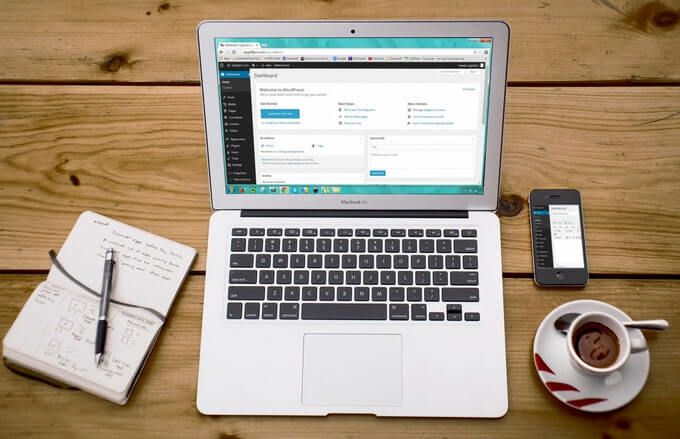
ส่วนท้ายช่วยปรับปรุงประสบการณ์ของผู้ใช้การออกแบบโดยรวม คุณภาพเพิ่มการรับรู้ของผู้เข้าชมเกี่ยวกับแบรนด์ของคุณและเพิ่มการมีส่วนร่วมสูงสุด หากคุณไม่แก้ไขข้อความส่วนท้ายให้ตรงกับเอกลักษณ์ของแบรนด์ของคุณข้อความนั้นอาจดูไม่เหมาะสมหรือไม่เป็นมืออาชีพสำหรับทุกคนที่เข้าชมไซต์ของคุณ
คู่มือนี้ครอบคลุมวิธีการหลัก ๆ ที่คุณสามารถใช้เพื่อแก้ไขส่วนท้าย ใน WordPress
วิธีแก้ไขส่วนท้ายใน WordPress
สำหรับธีม WordPress ส่วนใหญ่การแก้ไขส่วนท้ายนั้นถูกกฎหมาย อย่างไรก็ตามหากคุณมีธีมของบุคคลที่สามสำหรับไซต์ของคุณตรวจสอบให้แน่ใจว่าคุณได้อ่านข้อตกลงใบอนุญาตและเอกสารประกอบเนื่องจากมีการ จำกัด การแจ้งเตือนลิขสิทธิ์
ก่อนที่คุณจะสามารถเริ่มแก้ไขส่วนท้ายของไซต์ของคุณได้ สำรองข้อมูลไซต์ของคุณ เพื่อให้คุณสามารถกู้คืนได้อย่างรวดเร็วในกรณีที่เกิดข้อผิดพลาด
In_content_1 all: [300x250] / dfp: [640x360]- ->คุณสามารถแก้ไขส่วนท้ายใน WordPress โดยใช้วิธีการต่อไปนี้:
วิธีแก้ไขส่วนท้ายใน WordPress ผ่าน Theme Customizer
Theme Customizer เป็นส่วนหนึ่งของทุกไซต์ WordPress และคุณสามารถเข้าถึงได้จากแท็บลักษณะที่ปรากฏในแผงควบคุมหรือแดชบอร์ดของผู้ดูแลระบบ WordPress คุณลักษณะ WordPress นี้ช่วยให้คุณสามารถทำการเปลี่ยนแปลงต่างๆในไซต์ของคุณรวมถึง เปลี่ยนแบบอักษร สีเพิ่มโลโก้และแม้แต่แก้ไขส่วนหัวและส่วนท้ายของคุณ
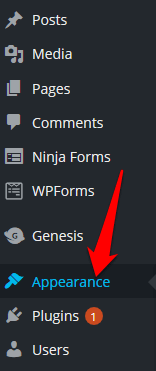
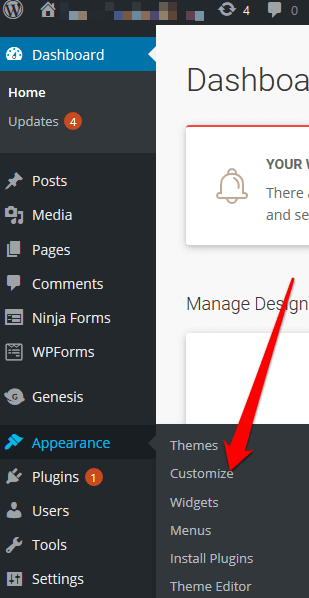
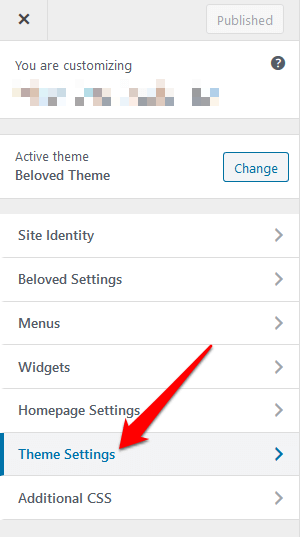
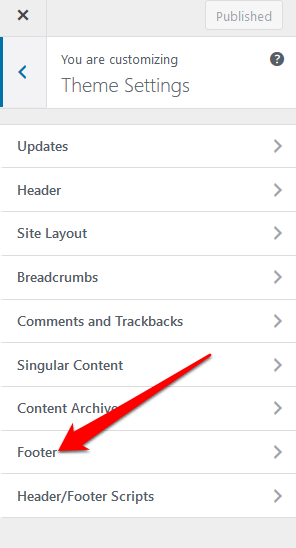
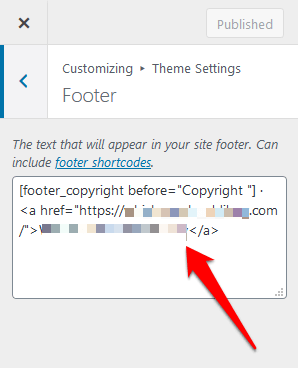
วิธีแก้ไขส่วนท้ายใน WordPress โดยใช้วิดเจ็ตส่วนท้าย
หากธีม WordPress ของคุณมีพื้นที่ วิดเจ็ต ในส่วนท้ายคุณสามารถใช้ วิดเจ็ตเพื่อเพิ่มลิงก์ข้อความรูปภาพและข้อจำกัดความรับผิดชอบทางกฎหมาย
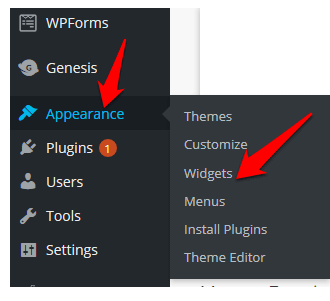
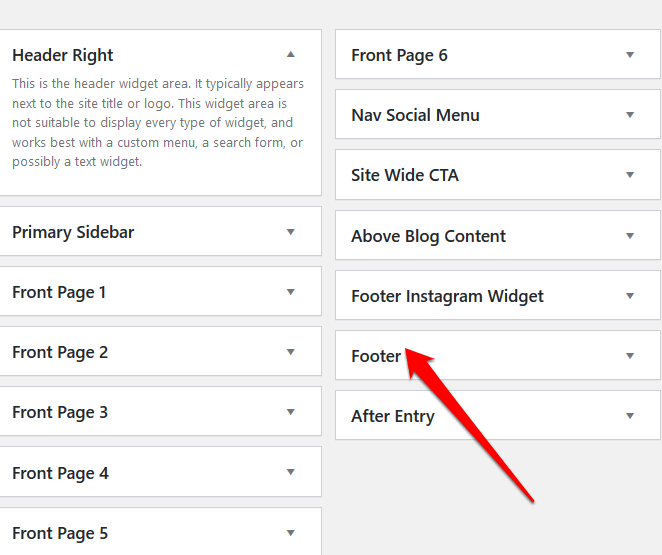
วิธีแก้ไขส่วนท้ายใน WordPress โดยใช้ปลั๊กอิน
ปลั๊กอิน WordPress สำหรับธีมที่คุณติดตั้งใหม่ นับพัน ที่คุณสามารถใช้เพื่อขยายการทำงานของไซต์ของคุณ
ในบรรดาปลั๊กอินเหล่านี้เป็นปลั๊กอินส่วนท้ายที่ทำให้การเปลี่ยนแปลงเล็กน้อยหรือสำคัญในไซต์ WordPress ของคุณเป็นเรื่องง่ายโดยไม่ต้อง การเขียนโปรแกรมหรือประสบการณ์ทางเทคนิคอื่น ๆ
หากธีม WordPress ของคุณ ไม่มีปลั๊กอินส่วนท้ายในตัวคุณสามารถใช้ปลั๊กอินส่วนท้ายของ WordPress ของบุคคลที่สามเช่น ลบเครดิตส่วนท้าย ได้
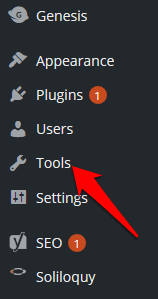
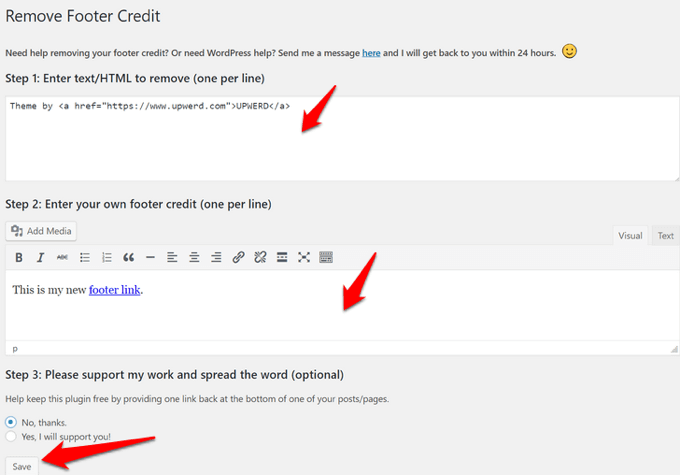 วิธีแก้ไขส่วนท้ายใน WordPress โดยใช้ Footer.php Codeh4>
วิธีแก้ไขส่วนท้ายใน WordPress โดยใช้ Footer.php Codeh4>
footer.php คือไฟล์เทมเพลต WordPress ที่แสดงพื้นที่ส่วนท้ายสำหรับธีมของคุณ การแก้ไขโค้ด footer.php ช่วยให้คุณสามารถแทนที่ข้อความส่วนท้ายของธีม WordPress เริ่มต้นด้วยสำเนาส่วนท้ายที่คุณกำหนดเองได้
ไม่แนะนำให้แก้ไขโค้ด footer.php โดยตรงโดยเฉพาะ หากคุณไม่คุ้นเคยกับการเขียนโค้ด. แต่คุณสามารถใช้แนวทางปฏิบัติที่ดีที่สุดบางประการเช่นการสร้างธีมลูกการสร้างการสำรองไฟล์ธีมของคุณและการแสดงความคิดเห็นโค้ดในไฟล์ footer.php
หมายเหตุ: คำแนะนำเหล่านี้ใช้กับธีม Twenty Seventeen WordPress
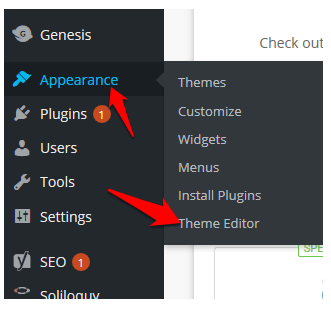
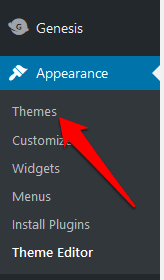
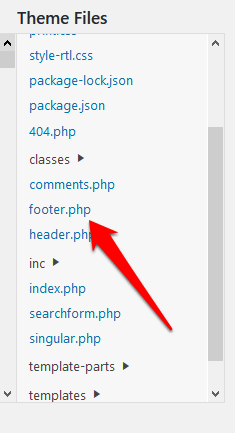
get_template_part ('template-parts / footer / site', 'info')
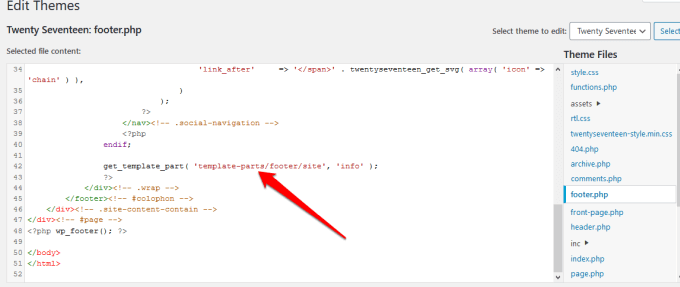
// get_template_part ('template-parts / footer / site', 'info');
echo“ add text ที่นี่”;
?>
ตัวอย่างเช่นหากสำเนาส่วนท้ายของฉันคือ“ ลิขสิทธิ์ 2020 helpdeskgeek.com | สงวนลิขสิทธิ์” รหัสจะเป็น:
// get_template_part ('template-parts / footer / site', 'info');
echo “ ลิขสิทธิ์ 2020 helpdeskgeek.com | สงวนลิขสิทธิ์”;
?>
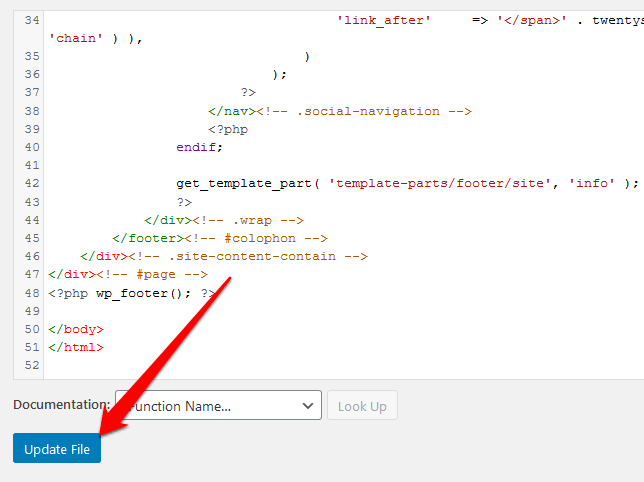
วิธีการเพิ่มองค์ประกอบลงในส่วนท้ายของ WordPress
หากคุณต้องการ เชื่อมต่อเว็บไซต์ของคุณกับแอพของบุคคลที่สาม คุณสามารถเพิ่มข้อมูลโค้ดลงในส่วนท้ายของ WordPress ได้
ตัวอย่างเช่นคุณสามารถเพิ่มปุ่มโซเชียลมีเดียเช่น Facebook , Instagram, Pinterest หรือ YouTube ไปยังส่วนท้ายของไซต์ของคุณ เพียงแค่ใช้สคริปต์ของเครือข่ายโซเชียลที่คุณต้องการเพิ่มแล้ววางลงในส่วนท้าย
หรืออีกวิธีหนึ่งคือติดตั้งและเปิดใช้งานปลั๊กอินที่ช่วยให้คุณสามารถเพิ่มสคริปต์ลงในส่วนส่วนท้ายได้ หนึ่งในปลั๊กอินที่ช่วยในเรื่องนี้คือปลั๊กอิน แทรกส่วนหัวและส่วนท้าย
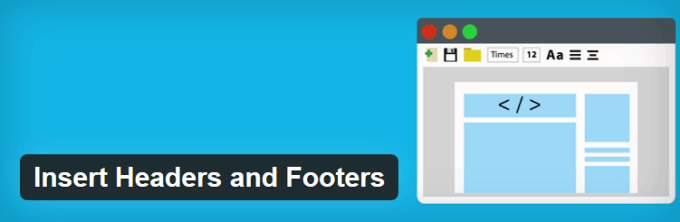
ในการดำเนินการนี้ให้ติดตั้งและเปิดใช้งานปลั๊กอิน Insert Headers and Footers คัดลอกและวางโค้ดส่วนท้ายลงในส่วนสคริปต์ในส่วนท้าย
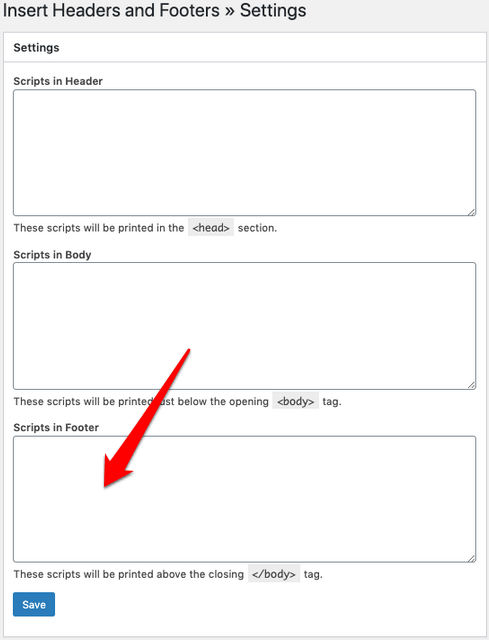
บันทึกการเปลี่ยนแปลงของคุณก่อนดำเนินการต่อ
คุณยังสามารถเพิ่ม ภาพไปยังส่วนท้ายผ่าน Customizer หรือโดยการลากและวางวิดเจ็ตรูปภาพไปที่ส่วนท้าย
แก้ไขส่วนท้ายของไซต์ของคุณอย่างรวดเร็ว
การแก้ไขส่วนท้ายของไซต์ WordPress ของคุณเป็นหนึ่งในการปรับปรุงธีมต่างๆที่คุณสามารถทำได้ อาจเป็นงานที่ใช้เวลานานหากคุณมีไซต์จำนวนมาก แต่ก็สร้างความแตกต่างในการออกแบบการนำทางและประสบการณ์ของผู้ใช้สำหรับผู้เยี่ยมชมเว็บไซต์ของคุณ
คุณสามารถแก้ไขส่วนท้ายใน WordPress บนไซต์ของคุณโดยใช้ขั้นตอนเหล่านี้หรือไม่? แบ่งปันกับเราในความคิดเห็น